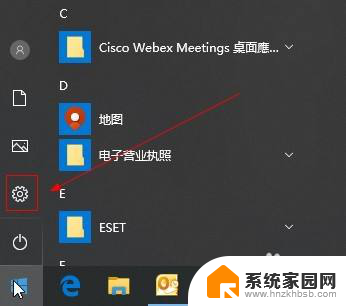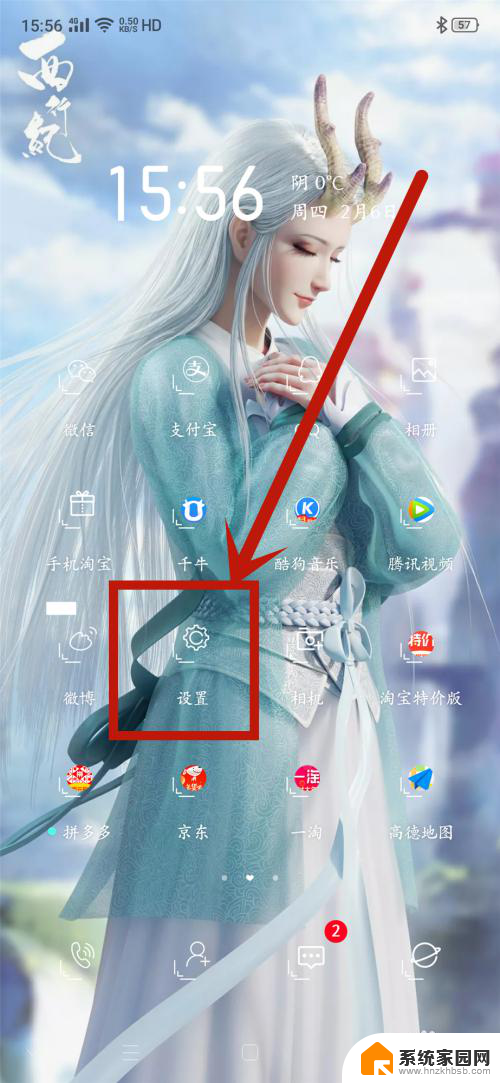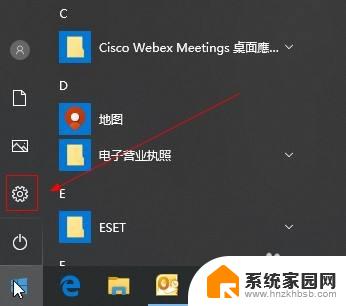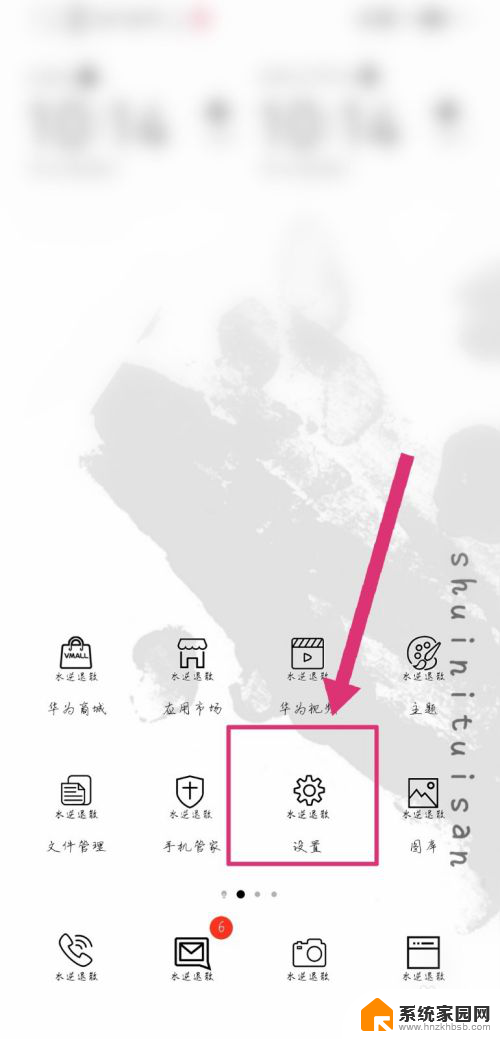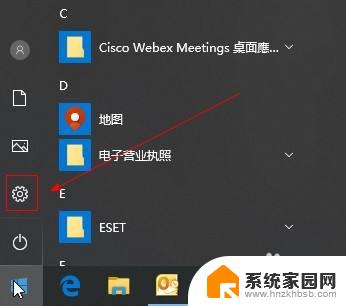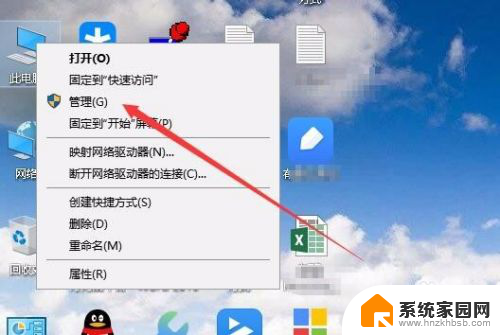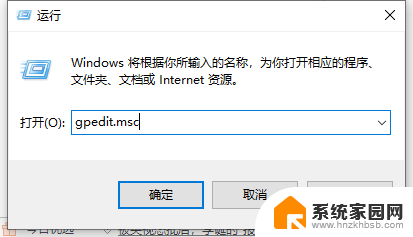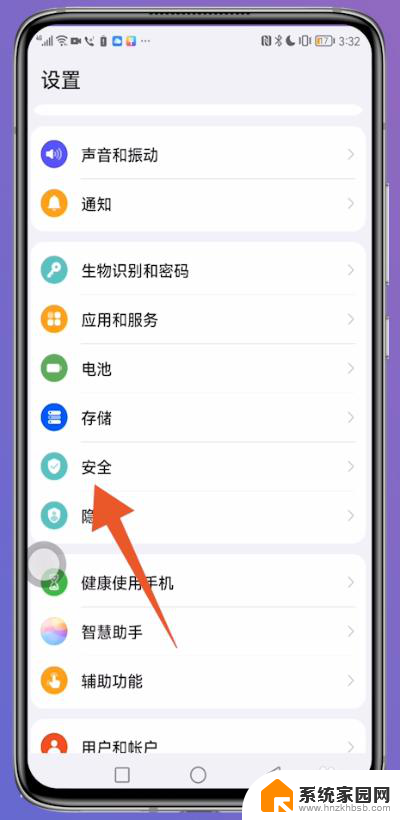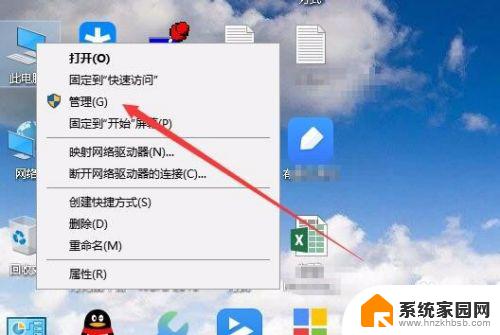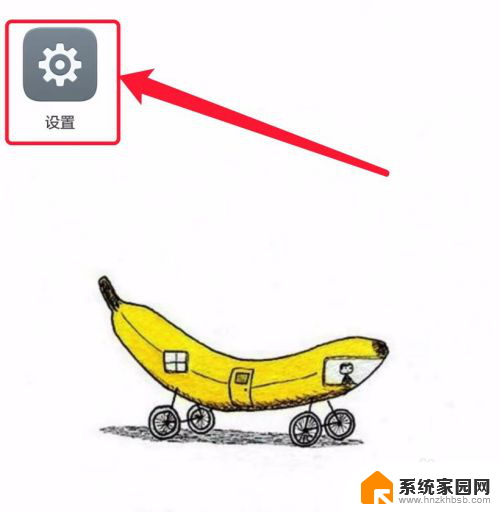手机安装软件被阻止怎么解除 华为手机禁止安装应用程序的设置怎么取消
更新时间:2023-11-25 10:56:04作者:xiaoliu
手机安装软件被阻止怎么解除,在日常使用手机的过程中,我们可能会遇到一些问题,比如手机安装软件被阻止的情况,尤其对于华为手机用户来说,可能会遇到禁止安装应用程序的设置,让人感到困扰。幸运的是我们可以采取一些简单的措施来解除这种限制。本文将介绍如何取消华为手机禁止安装应用程序的设置,让我们能够自由地安装所需的软件。
具体方法:
1.打开手机,找到设置,点击进入,找到安全与隐私。
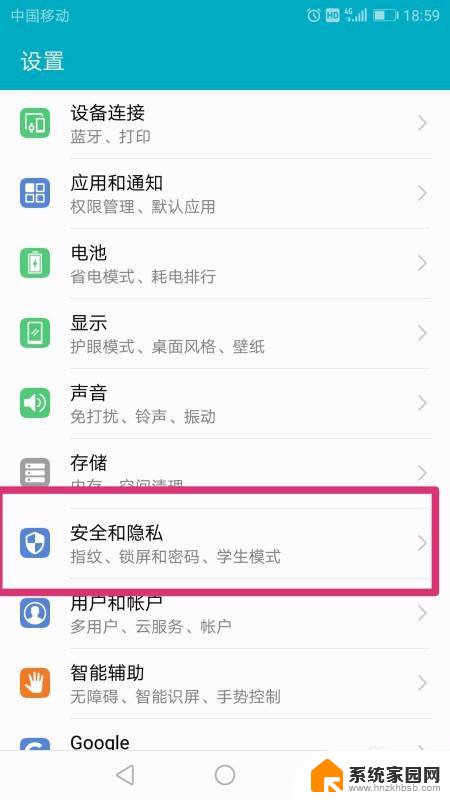
2.点击安全与隐私,进入,如图,找到更多设置。
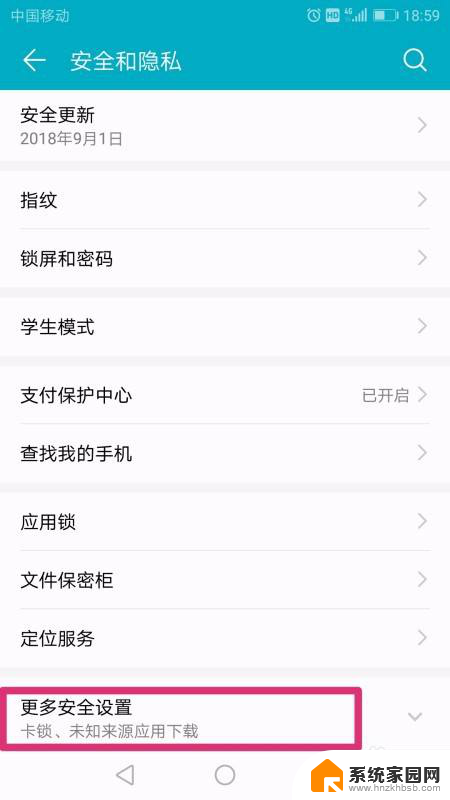
3.下拉,找到未知来源下载和外部来源应用检查,如图。
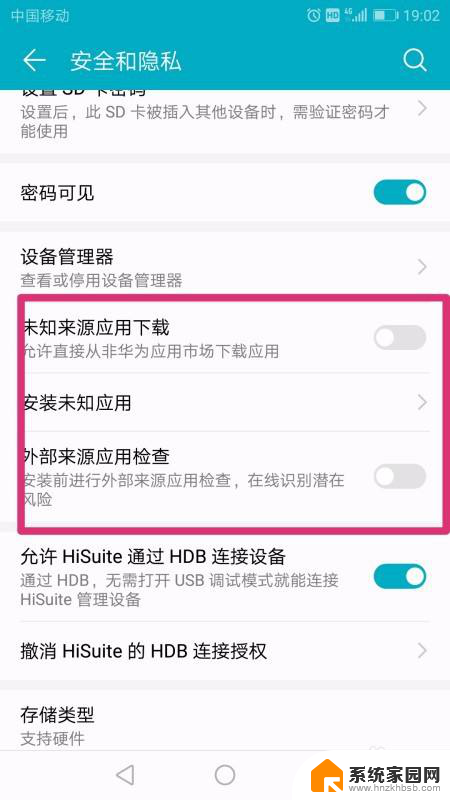
4.点击打开未知来源下载和外部来源检查,出现提示。如图,点击确认。
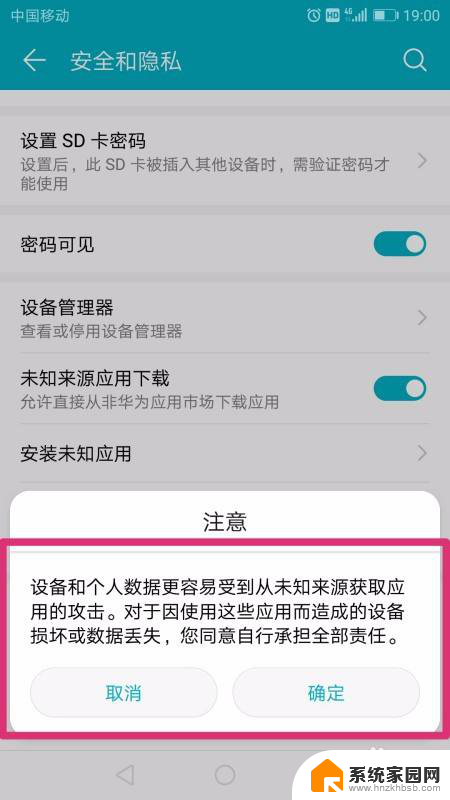
5.打开后如图,就解除了应用安装限制。
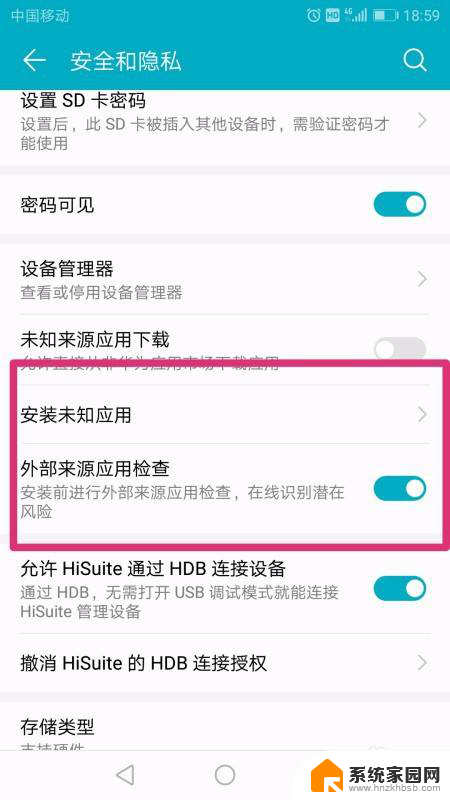
6.总结:
1、打开手机,找到设置,点击进入,找到安全与隐私。
2、点击安全与隐私,进入,如图,找到更多设置。
3、下拉,找到未知来源下载和外部来源应用检查,如图。
4、点击打开未知来源下载和外部来源检查,出现提示。如图,点击确认。
5、打开后如图,就解除了应用安装限制。
以上就是解决手机软件安装被阻止的全部内容,如果您还有其他疑问,请参考以上步骤进行操作,希望这能够对您有所帮助。